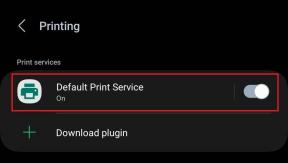11 modi migliori per risolvere Alexa che non riproduce musica da Amazon Music
Varie / / November 29, 2021
Quante volte hai pronunciato un comando e Eco con tecnologia Alexa non ha risposto? Hai perso il conto, vero? Molti utenti stanno vivendo lo stesso. Quando chiedono ad Alexa di riprodurre una canzone, non riproduce musica da Amazon Music o da qualsiasi altro servizio. Se stai riscontrando lo stesso problema, scoprirai come risolverlo qui.

Se hai un account Amazon Prime, ottieni accesso a Prime Music che ospita oltre 2 milioni di canzoni. Non è necessario configurarlo manualmente nel tuo Echo poiché rileva automaticamente l'abbonamento senza installare l'app Amazon Music. L'emissione di comandi come "Alexa, riproduci la canzone xyz" dovrebbe riprodurre la traccia richiesta.
Ma se Echo non riproduce alcun brano da Amazon Music, non c'è bisogno di preoccuparsi. Segui semplicemente le correzioni menzionate qui per risolvere il problema con Alexa non riprodurrà musica dal problema di Amazon Music.
1. Riavvia l'eco
Dovresti iniziare ripristinando il ciclo di alimentazione per il tuo Echo. Per questo, rimuovere il cavo di alimentazione da Echo. Quindi, attendi almeno 20-30 secondi prima di ricollegarlo. Una volta collegato, prova a riprodurre la musica da Amazon Music utilizzando Alexa.

2. Controlla i dispositivi attualmente in streaming
Supponiamo che tu stia riproducendo brani tramite l'app Amazon o altri dispositivi Echo tramite lo stesso account Amazon. Quindi non sarai in grado di riprodurre musica in streaming su altri gadget utilizzando lo stesso account Amazon a causa del limite di streaming. Questo perché Prime Music consente lo streaming solo su un singolo dispositivo alla volta.
3. Controlla gli account collegati
Prime Music funziona solo per i membri Prime di Amazon. Quindi, se il tuo dispositivo Echo ha più profili collegati a più account Amazon, devi accedere a quello che ha un abbonamento Prime. Per cambiare utente, emetti il comando "Cambia utente Alexa" o "Cambia profilo Alexa".
4. Controlla l'abbonamento
Devi avere un abbonamento attivo a entrambi Amazon Prime o Amazon Music Unlimited per riprodurre brani con Alexa. Se non hai un abbonamento attivo, Alexa non riprodurrà i brani richiesti. Per visualizzare i dettagli del tuo abbonamento attuale, segui questi passaggi:
Passo 1: Apri il sito web di Amazon per il tuo paese e accedi con i dettagli del tuo account.
Passo 2: Clicca sul tuo nome in alto e seleziona Abbonamenti e abbonamenti. In alcuni paesi, avrai diverse opzioni come il tuo abbonamento Prime.

Passaggio 3: Troverai tutti i tuoi abbonamenti attivi elencati qui.

Anche su Guiding Tech
5. Verifica la disponibilità della canzone
Dopo esserti assicurato di avere un abbonamento attivo per almeno un servizio musicale di Prime, è il momento di controllare il disponibilità di brani. Il servizio Prime Music offre meno brani rispetto a Music Unlimited. Quindi, chiedi ad Alexa di riprodurre qualche altra canzone. Se viene riprodotto normalmente, il brano che stavi cercando potrebbe non essere disponibile su Prime. Puoi anche aprire l'app Prime Music e cercare manualmente il brano.
6. Imposta Prime come fornitore di musica predefinito
Se hai impostato più fornitori di musica nell'app Alexa, dovrai aggiungere il nome del servizio al comando musicale se non è quello predefinito. Se Prime è il fornitore di musica predefinito, puoi semplicemente dire "Alexa, riproduci Hey There Delilah" e inizierà a riprodurlo su Prime Music. Tuttavia, se non è l'impostazione predefinita e utilizzi lo stesso comando, verrà riprodotto tramite il provider musicale predefinito (se la canzone è disponibile).
A volte, la canzone non è disponibile su altri provider e pensiamo che Amazon Music non funzioni. Quindi, per essere più sicuro, puoi impostare Prime come fornitore di servizi predefinito o emettere un comando completo come "Alexa, riproduci Hey There Delilah da Amazon Music".
Per cambiare il fornitore di musica predefinito, segui questi passaggi:
Passo 1: Apri l'app Alexa e tocca l'icona a tre barre in alto. Seleziona Impostazioni da esso.


Passo 2: Tocca Musica.

Passaggio 3: Tocca Servizi predefiniti e seleziona Amazon Music.


7. Disattiva il filtro esplicito
Amazon Music è dotato di una funzione in cui blocca i brani che contengono testi espliciti. Quindi, se stai cercando di riprodurre una canzone del genere, non verrà riprodotta se il impostazione del filtro esplicito è abilitato. Per disattivare l'impostazione, procedi nel seguente modo:
Passo 1: apri l'app Alexa sul telefono e tocca l'icona a tre barre.

Passo 2: Tocca Impostazioni e vai su Musica.


Passaggio 3: tocca Filtro esplicito. Quindi disabilitalo nella schermata successiva.


8. Aggiorna Paese Amazon
A volte, c'è una discrepanza tra la posizione del tuo account Amazon e i servizi Alexa. Devi aggiornare il Paese alla tua posizione attuale. Per questo, segui questi passaggi:
Passo 1: Apri il Gestisci i tuoi contenuti e dispositivi pagina. Accedi con le tue credenziali Amazon.
Passo 2: Fare clic su Impostazioni. Se le impostazioni non sono disponibili, vedrai un collegamento che dice "Vai alla pagina Gestisci i tuoi contenuti e dispositivi".

Passaggio 3: Fare clic su Impostazioni Paese, se disponibile. Altrimenti, fai clic su Preferenze in alto e fai clic su Impostazioni paese/regione.

Passaggio 4: fare clic sul pulsante Modifica per modificare il paese nella posizione corrente. Aggiungi la tua posizione attuale.

Passaggio 5: Vedrai il testo "Clicca qui per saperne di più su altri siti Amazon". Apri il collegamento.

Passaggio 6: Fare clic su Scopri o Impara. Quindi conferma la tua nuova posizione in "Aggiorna il tuo Kindle Store predefinito su Amazon".

Successivamente, prova a riprodurre un brano da Amazon Music con Alexa.
Anche su Guiding Tech
9. Controlla le impostazioni dell'eco
Devi controllare alcune impostazioni nell'App Alexa affinché la musica funzioni. Questi includono la posizione del dispositivo, il fuso orario e la lingua. Prova a tenerli nella tua posizione attuale.
Per modificare queste impostazioni, segui i passaggi:
Passo 1: apri l'App Alexa e tocca Dispositivi in basso.

Passo 2: tocca Echo & Alexa seguito dal tuo dispositivo Echo.


Passaggio 3: controlla la posizione del dispositivo, il fuso orario e la lingua. Abbinali alle tue informazioni locali. Dopo aver aggiornato tutto, riproduci una canzone su Alexa.

10. Trasferire musica in un paese diverso
Dovresti provare anche tu spostando il tuo paese di Amazon Music alla tua posizione attuale. Per questo, segui questi passaggi:
Passo 1: Aprire musica.amazon.com sul tuo PC.
Passo 2: Clicca sul tuo nome presente nella parte inferiore del pannello di sinistra. Seleziona "Le tue impostazioni di Amazon Music" dal menu.

Passaggio 3: Verrai indirizzato alla pagina delle impostazioni. Scorri verso il basso e fai clic su "Sposta il tuo account Musica" se mostra un paese diverso dalla tua posizione attuale.

11. Annulla la registrazione dell'eco
Se non funziona, rimuovi o annulla la registrazione del dispositivo Echo problematico dall'app Alexa.
Per annullare la registrazione di un Echo connesso, seguire i passaggi indicati di seguito.
Passo 1: Apri l'App Alexa. Tocca Dispositivi.

Passo 2: Tocca Echo & Alexa seguito dal nome del tuo dispositivo Echo.


Passaggio 3: Scorri verso il basso e tocca Annulla registrazione.

Dopo averlo cancellato, allora aggiungilo di nuovo nell'app Alexa come hai fatto prima. In caso di problemi, prova queste correzioni.
Anche su Guiding Tech
Alexa, stai ascoltando?
Ci auguriamo che le correzioni di cui sopra riprendano la riproduzione di Amazon Music sul tuo altoparlante Echo. Una volta tornato in azione, puoi usa i comandi musicali ad esempio Riproduci una playlist, riproduci il nome di [brano/artista/album], riproduci musica [emozioni], riproduci brani simili a [nome brano] e altro. Usa i comandi di base come riproduci, riprendi, interrompi, metti in pausa e shuffle per controllare la riproduzione tramite Alexa.
Prossimo: Vuoi passare da Amazon Music? Leggi il seguente post per scoprire in che modo YouTube Music differisce da Prime Music.